怎么用PS进行净水器商业产品合成发布时间:暂无
1.打开【Ps】,新建【画布】,拖入【天空】、【海面】、【海浪】、【水的横切面】、【【产品】、【水管】、【海鸥】素材。调整好位置。选择【天空】,【Ctrl+T】自由变换,右键选择【变形】,变形为【拱形】,做一个向下的拱形,同样的方法制作海面。
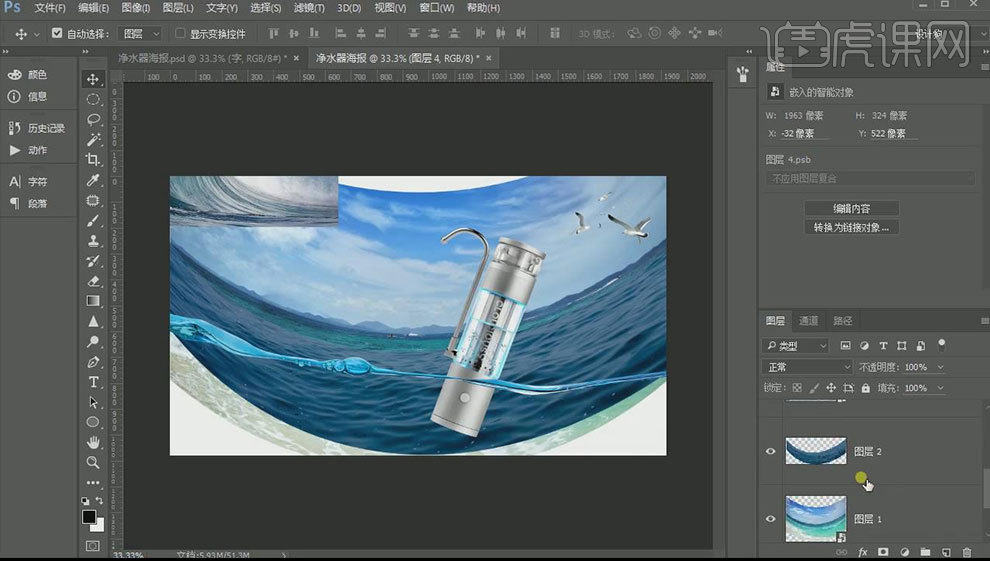
2.用【钢笔工具】沿着水的横切面勾勒出一个形状。【Ctrl+单击缩略图】调出形状选区,选择海面图层,添加【图层蒙版】。拖入【海底素材】、调整位置。剪切至形状里。拖入【水母】和【水花】素材,调整大小与位置。

3.给它们添加【图层蒙版】,用【画笔工具】将素材融合在一起。
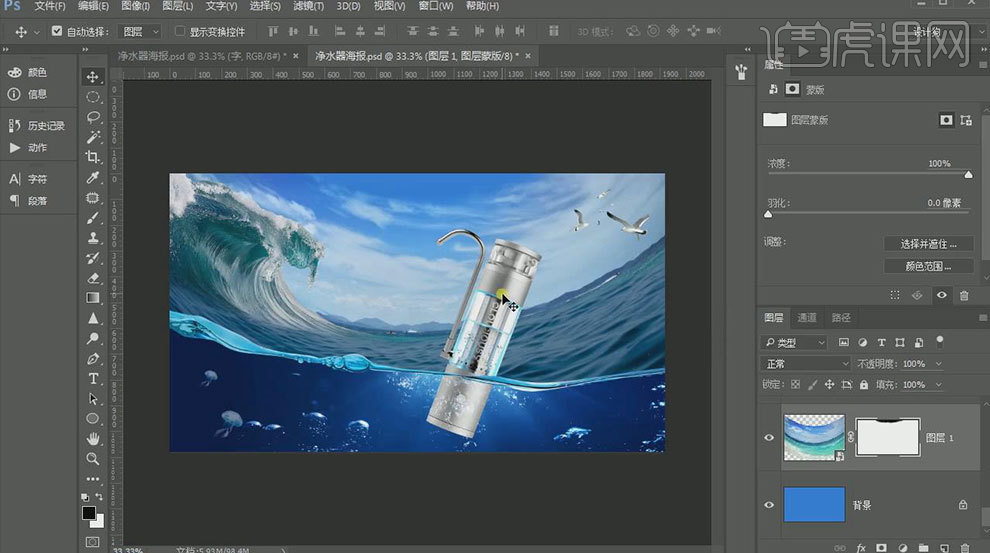
4.给天空添加【色阶】,加强对比度。打开【Camera Raw 滤镜】,给天空去掉一些杂色。添加【色相/饱和度】,调整青色和蓝色通道。添加【可选颜色】,选择【相对】,提亮天空的白色。
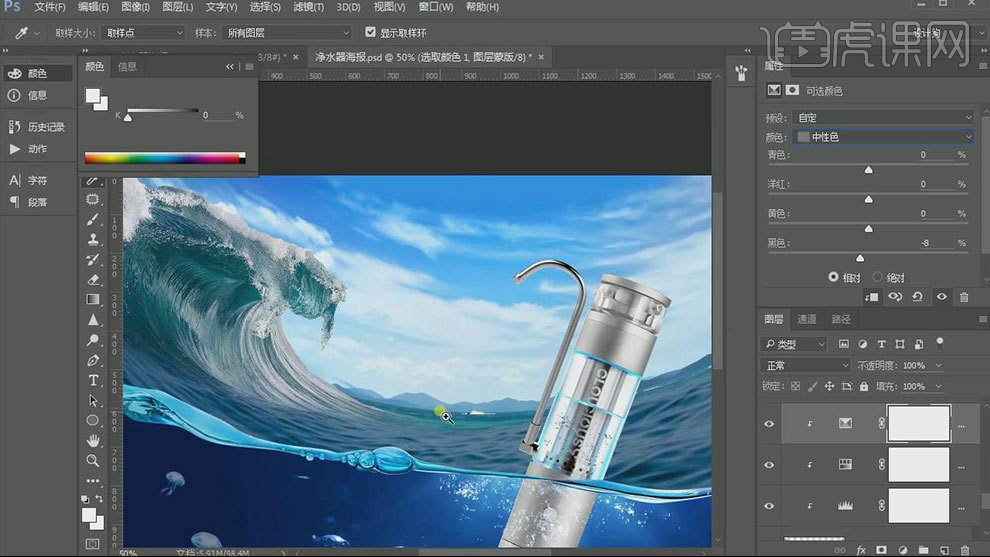
5.再添加【可选颜色】,调整青色通道。添加【曲线】,提亮暗部。【Ctrl+I】反向,用【画笔】在山上涂抹。
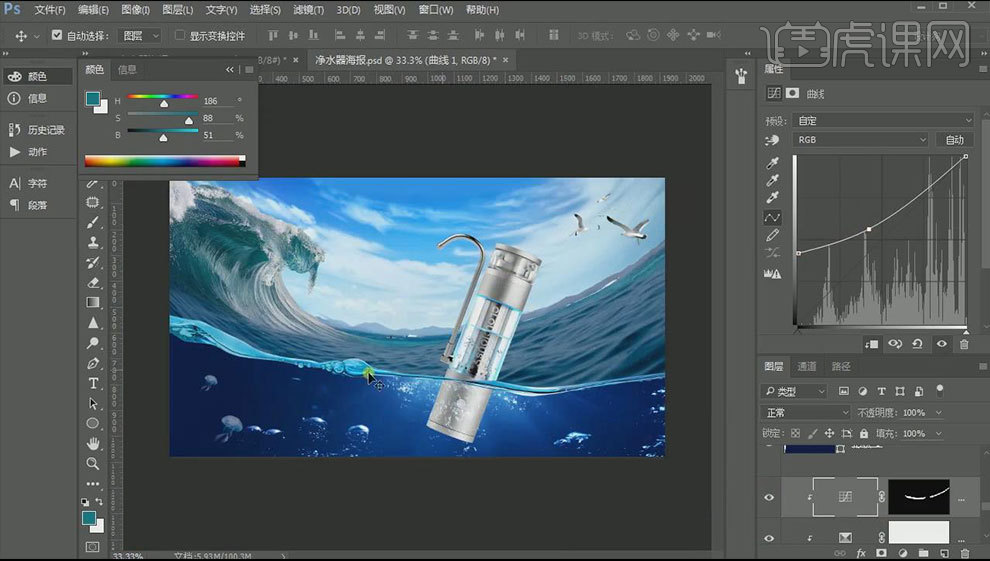
6.给海面添加【曲线】,提亮整体。添加【可选颜色】,提亮白色部分。添加【色相/饱和度】,调整青色通道。添加【色彩平衡】,调整色调偏蓝色。同样的方法去掉一些杂色。

7.给浪花添加【曲线】,提亮画面。添加【可选颜色】,加强亮调子。添加【色相/饱和度】,调整青色和蓝色通道。
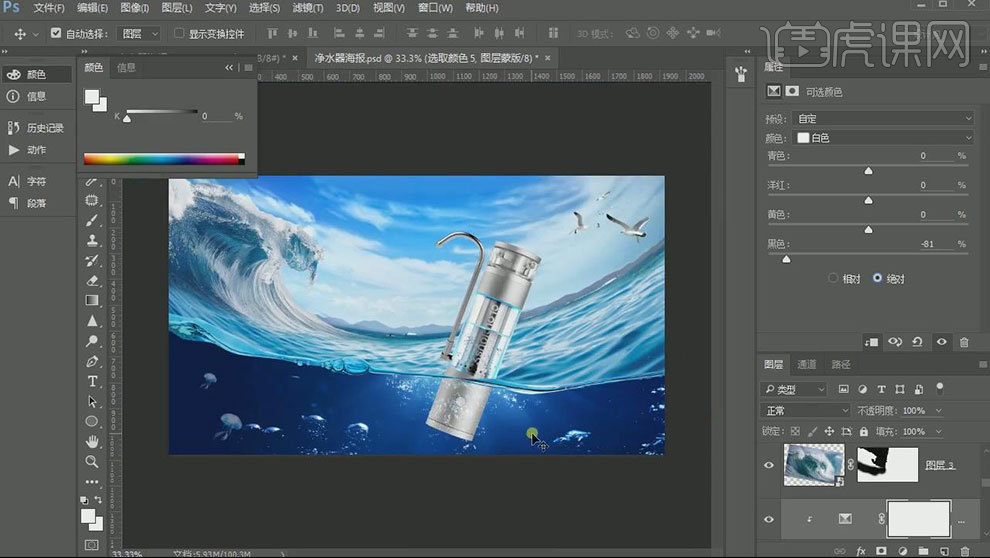
8.给海底添加【曲线】,调整明暗对比。添加【色相/饱和度】,调整蓝色通道。
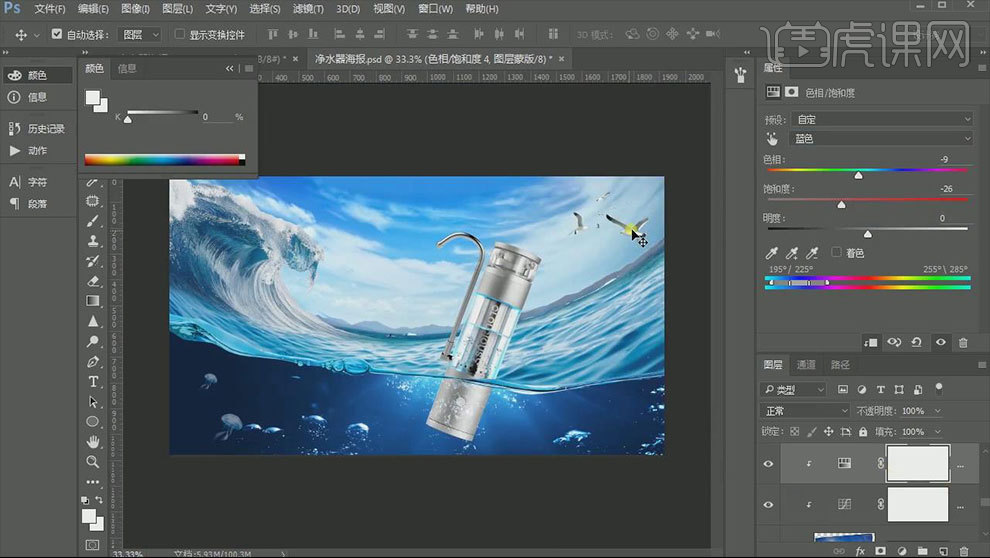
9.用【文字工具】,输入【文字】。调整大小与位置。将文字编组,命名为【主标】,再建一个组,命名文字。拖入【副标】,调整位置。去掉主标组的填充,双击进入【图层样式】,添加【斜面与浮雕】和【内阴影】,调整数值。

10.载入文字选区,新建【图层】,填充蓝色。添加【图层蒙版】,用【套索工具】,随意套出水的形状。【Ctrl+Shift+I】反选,填充黑色。调出蒙版选区,新建【剪切图层】,反选。填充亮青色,往下移动位置。做出水的亮部。
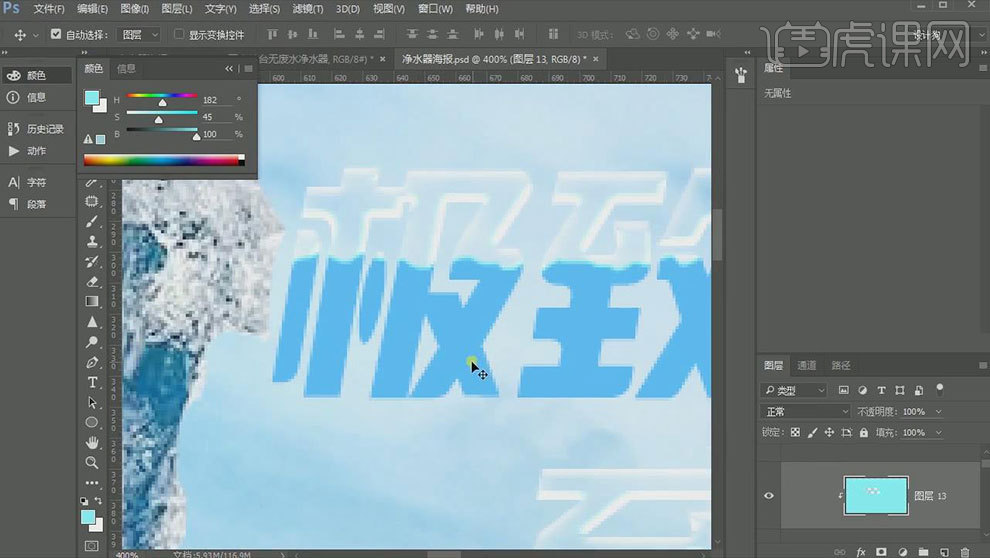
11.复制主标组,删掉图层样式,进入【图层样式】,添加【投影】,调整数值。右键选择创建图层。放在主标下面。复制主标的图层样式给它。调出文字厚度选区,填充深一点的青色,添加【蒙版】,用【画笔】擦出多余的部分。同样的方法做出水的厚度边缘。

12.拖入【流水素材】,调整位置。混合模式为【滤色】,添加【蒙版】,擦除多余的部分。调整文字的位置。给文字里面的水做样式,做出透明的感觉。
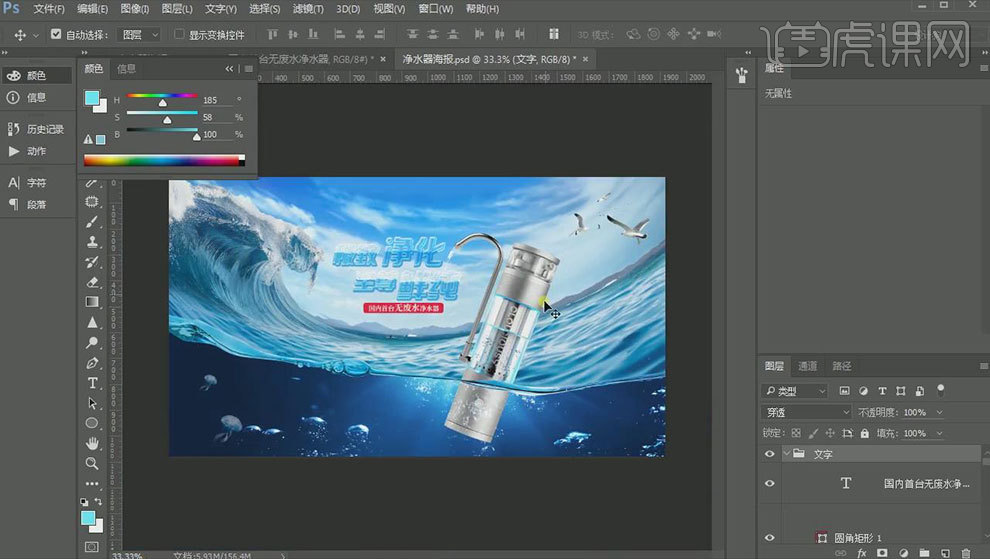
13.在浪花图层上新建【图层】,用【浪花笔刷】,调整【画笔预设】,画出浪花。添加【蒙版】擦除多余的浪花。再用【雾气笔刷】,在浪花上画出雾气,降低浪花和雾气的不透明度。
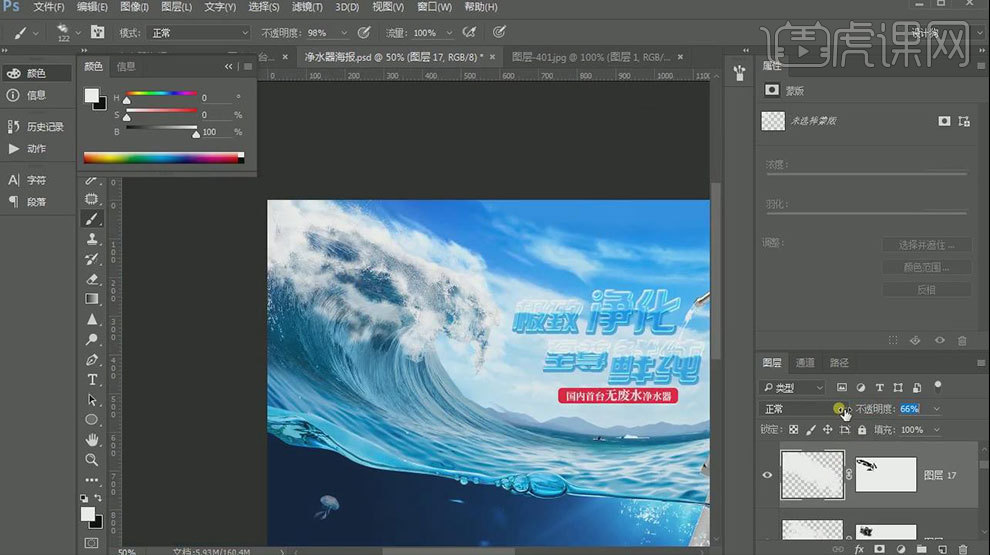
14.用【钢笔工具】在产品上面沿着水波纹勾勒出形状,【Ctrl+Enter】调出选区,给产品添加【图层蒙版】,填充黑色。在蒙版里打开【色阶】,黑色调成灰色。高斯模糊下边缘。

15.用【画笔】沿着水波纹画出一条白色边,拖入【浪花素材】,混合模式为【滤色】,添加【蒙版】,擦除多余的部分。

16.调出海底选区,选择产品,添加【色相/饱和度】,勾选【着色】,调整一个青蓝色。
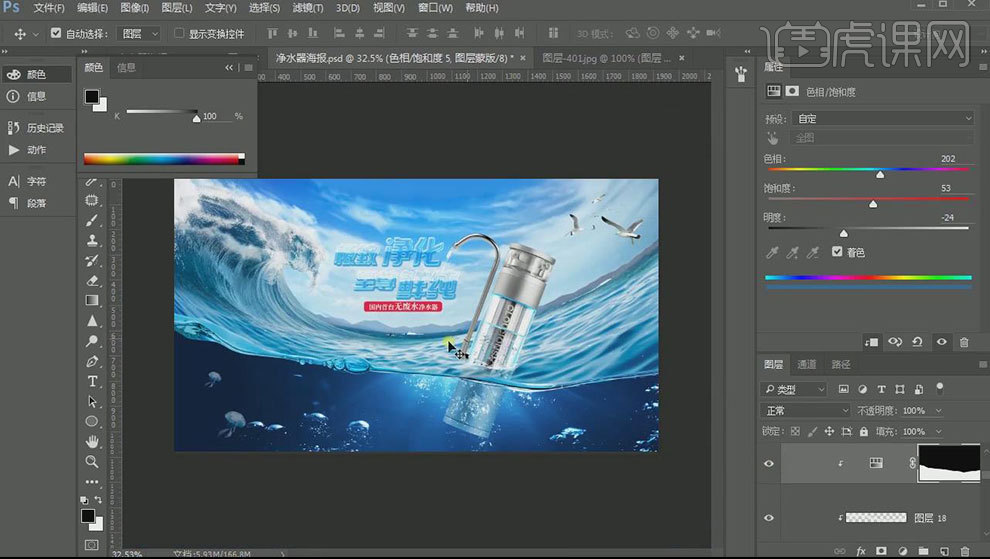
17.隐藏文字,【Ctrl+Alt+Shift+E】盖印图层,打开【Camera Raw 滤镜】,调整数值。显示文字。给文字放入点缀物体。
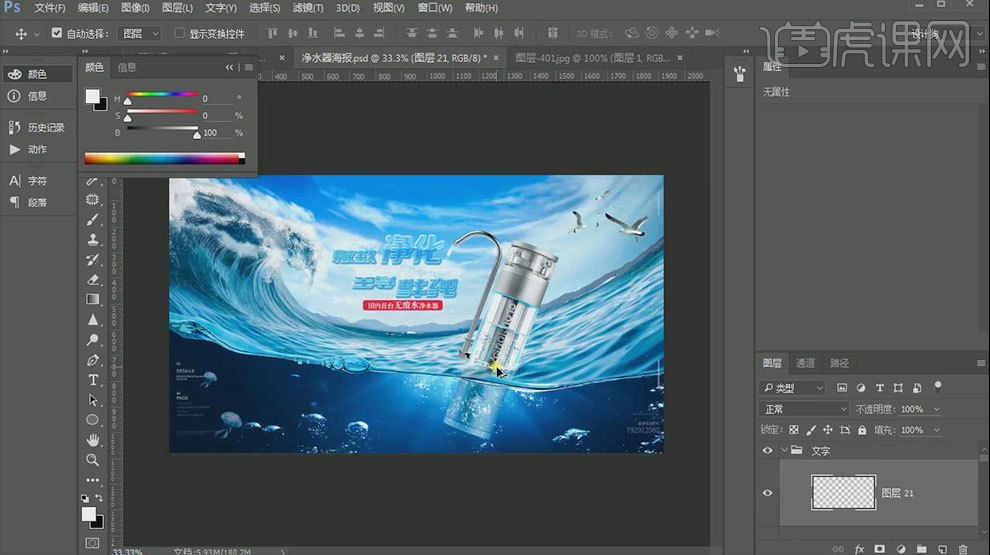
18.最终效果如图示。

























